Importación de datos de ventas y personal desde un archivo
Importación de datos de un software de terceros con el que TMAS no se integra directamente.
Table of Contents
 |
Importante - Antes de continuar. Verifique si actualmente está utilizando una integración de POS admitida y, de ser así, siga el artículo correspondiente para realizar la configuración. De lo contrario, continúe determinando si su aplicación de terceros cumple con los siguientes criterios para facilitar el proceso de importación de un archivo a TMAS |
| TMAS brinda la capacidad de importar archivos de datos de personal y ventas que se han exportado desde otra aplicación de terceros. Esta característica se usa mejor cuando hay un medio para automatizar completamente el proceso. Al determinar si este proceso se puede automatizar, la otra aplicación de terceros debe cumplir con los siguientes criterios, ya que esto podría complicar ciertos pasos en el proceso que requieren que el usuario de importación realice tareas manualmente. |
Criterios de aplicación de terceros
Si no está seguro de cumplir con los criterios anteriores, comuníquese con techsupport@storetraffic.com para analizar las posibilidades. |
| Ejemplo de encabezados de archivo sin formato para el tipo de archivo de resumen | ||||||
| ID de ubicación | Fecha y hora | Hora (Opcional) | Ventas | Actas | Elementos | Horas del personal (opcional) |
| Identificación de la ubicación: |
| Este identificador de ubicación debe coincidir con el ID de ubicación en TMAS. El RefID suele ser un número de tienda de 1 a 4 dígitos. El software TMAS también puede aplicar una "máscara" desde el comienzo del RefID de la tienda, siempre que sea uniforme en todas las ubicaciones. Por ejemplo, si el nombre de ID es SB0007, este campo podría contener el nombre de ID completo o simplemente los últimos 3 o 4 dígitos que es el número de la tienda (por ejemplo, 007 o 0007) |
| Fecha y hora: |
| Fecha para la que se facilitan los datos. La fecha debe estar en uno de los siguientes formatos aceptados. Verifique el asistente de configuración en los siguientes pasos para los formatos aceptados. |
| Tiempo: |
| El tiempo (en horas) para el que se proporciona la información de ventas. Esto debe ser de 2 dígitos, formato militar. El número representa el inicio del intervalo. Entonces, para las ventas de 13:00 a 14:00, el número sería 13. |
| Ventas: |
|
Este campo debe contener el valor de la venta para la hora especificada. No se requiere un mínimo de dígitos. El número también debe contener centavos y los centavos deben estar delimitados por un ".", ya que este es un valor decimal fijo. Por ejemplo: 600.76. No utilice comas para representar valores en miles.
|
| Actas: |
|
Número de facturas generadas. Este es un valor entero. Este campo contiene el número de transacción para la hora especificada. No se requiere un mínimo de dígitos. Ejemplo, para 6 transacciones, simplemente pondríamos "6" allí. También:
|
| Elementos: |
| Este campo contiene el número total de artículos para todas las transacciones de la hora. Si no hay transacciones para esta hora, indíquelo como 0. |
| Horario del personal : |
|
Número de empleados en el piso de venta para la hora específica. Puede ser un valor real o un número entero. Se generaría un valor decimal cuando un miembro del personal solo está presente en el piso de ventas durante una parte de la hora. Si hay 10 empleados en el piso, pondríamos "10" como valor para este campo para la hora. Se acepta 0 en este campo si realmente no hay uno en el piso para esta hora.
|
Cómo configurar la importación de archivos | |
| Paso 1. Crear una cuenta FTP | |
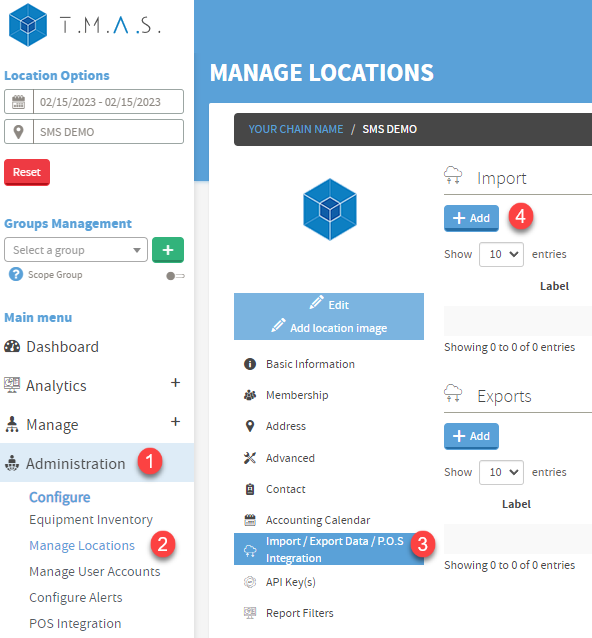 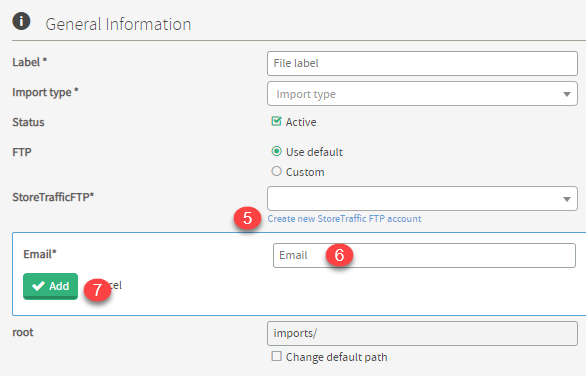 |
1. Ampliar Administración Correo electrónico NO recibido!Póngase en contacto con SMS Storetraffic Techsupport@storetraffic.com |
SMS Storetraffic información de uso de FTPHaga clic aquí para más información | |
| Paso 2. Acceso a la función | |
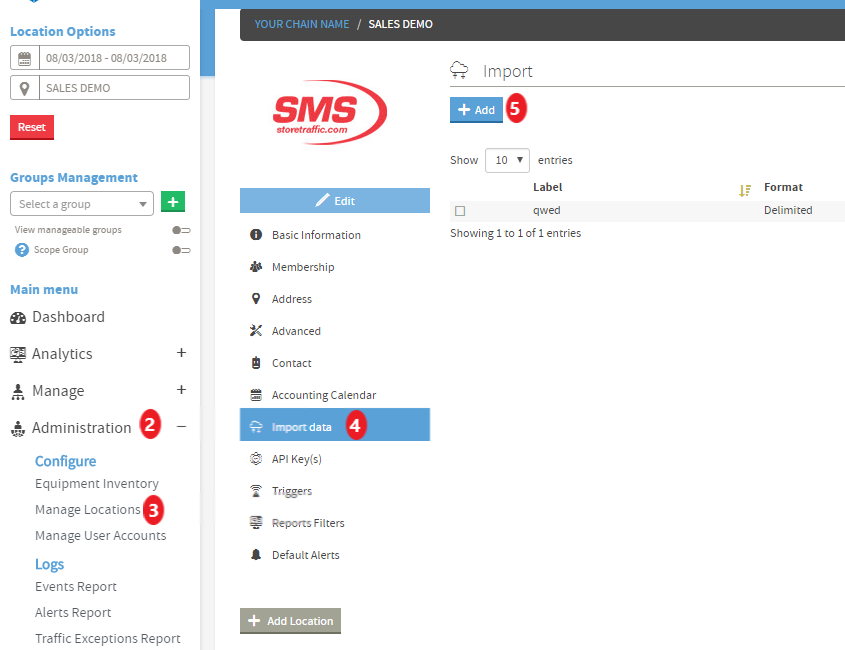 |
|
| Paso 3. Información general completa | |
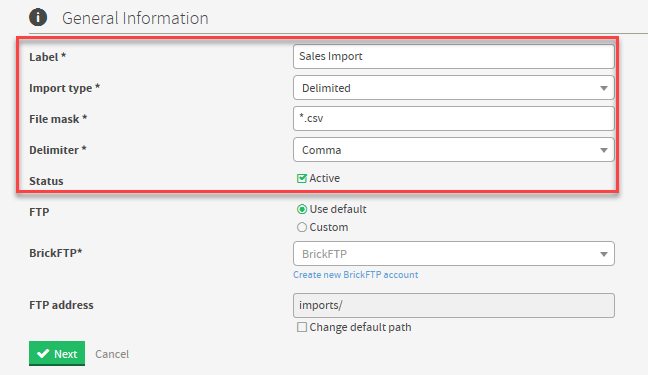 |
|
| Paso 4. Configuración de FTP de entrada | |
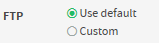 |
El usuario tiene la capacidad de utilizar el proveedor FTP de SMS integrado predeterminado o indicar su propia cuenta de FTP privada mediante la siguiente opción.
|
| FTP - Usar predeterminado | FTP - Personalizado |
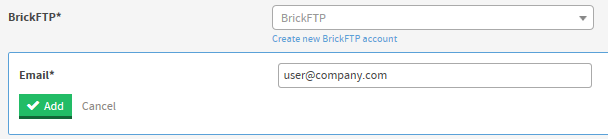
|
Advertencia Comuníquese con el soporte técnico de SMS y prepárese para proporcionar información relacionada con su proveedor de FTP específico, ya que necesitaremos incluirlo en la lista blanca de nuestro firewall para poder usarlo. Además, en el caso de que se utilicen puertos alternativos a los puertos predeterminados habituales para los protocolos de transporte FTP, es posible que se apliquen tarifas adicionales relacionadas con la apertura de estos puertos y las pruebas. (Los puertos comunes son FTP=21, FTP/SSL(también conocido como FTPS)=21 o 990, SFTP=22). 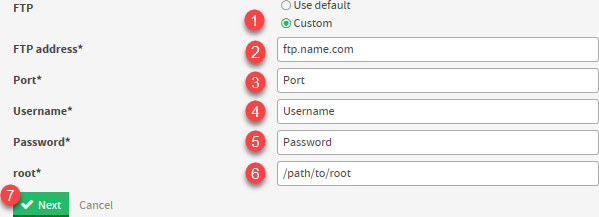
NOTA* - Se realizará una prueba de conexión al final del asistente de configuración de agregar importación; si la prueba de conexión falla, aparecerá un mensaje de error y NO se agregará el trabajo de importación. |
| Paso 5 - Establecer un horario | |
 |
Indique un cronograma de cuándo y con qué frecuencia se cargará un archivo al FTP. La aplicación TMAS tendrá en cuenta su zona horaria actual. Lo mejor es programar el trabajo de importación para 5 minutos después de que su archivo se cargue en el servidor FTP.
|
| Paso 6 - Información completa de las columnas | |
| El propósito de estos pasos es indicarle a TMAS qué tipo de archivo se está importando y qué columna de datos contiene qué tipo de valor. | |
| Máscara de ubicación | |
| Dependiendo de la identificación de la tienda seleccionada para sus ubicaciones, el número de la tienda puede estar rellenado con caracteres que indiquen su empresa. Si esto no está presente, deberá indicar una máscara para la columna ID de la tienda para que la aplicación TMAS pueda relacionarla con una ubicación. Si el ID de la tienda está presente en su archivo y es exactamente como se indica en el ID de ubicación de la ubicación, déjelo vacío. | |
| Formato de fecha | |
|
La selección DEBE coincidir con la columna de fecha del archivo importado. Las opciones disponibles se indican en el menú desplegable. 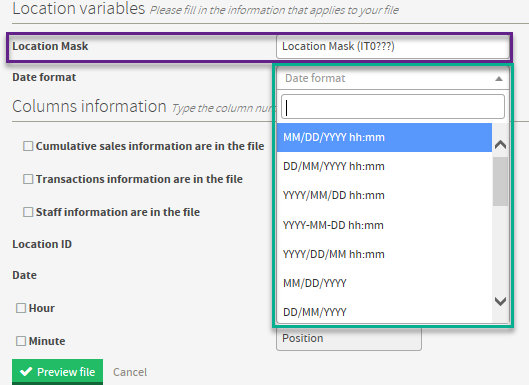 | |
| Información de las columnas: | |
| Archivo de información de resumen: el tipo de archivo más común se puede usar tanto para ventas y transacciones como para el tráfico de otro software. | |
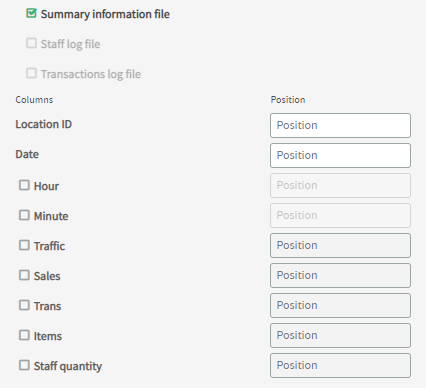 |
|
| archivo de registro del personal | |
| Úselo al importar personal de una fuente diferente que no se pudo incluir en un archivo de información resumida. | |
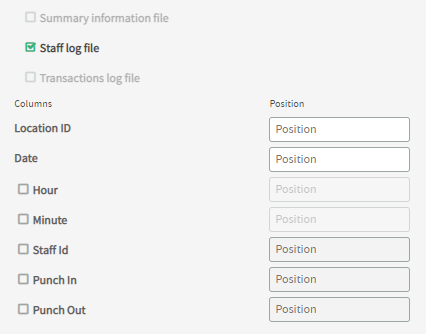 |
|
| Archivo de registro de transacciones | |
| Al importar resúmenes de transacciones (también conocidas como facturas), si los artículos no se suministran, UPT aparecerá como 0; de lo contrario, importaremos lo que se suministre. Para los detalles de la transacción (también conocidas como líneas de factura), por defecto, una línea significa un artículo. Puede especificar artículos y utilizaremos lo que proporcione. Si utiliza unidades no enteras como el peso, se redondearán por intervalos de tiempo. | |
| Resúmenes de transacciones | Detalles de la transacción |
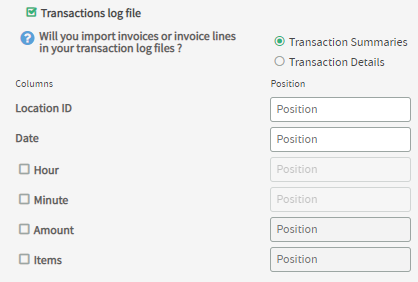 |
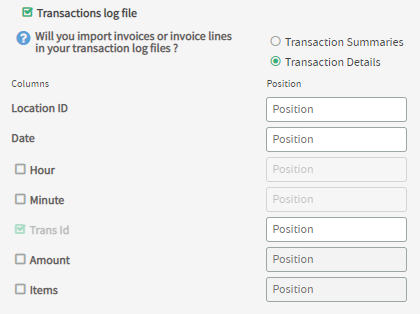 |
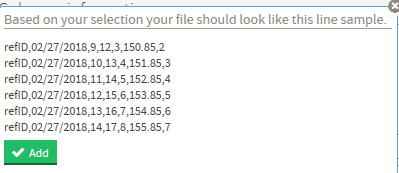
|
Ejemplo: Luego haga clic en Vista previa del archivo y haga coincidir el ejemplo con lo que va a cargar en el FTP. Ejemplo de vista previa para las selecciones anteriores: haga clic en AÑADIR cuando coincida y esté satisfecho con las selecciones |
Cómo editar o eliminar una importación | |
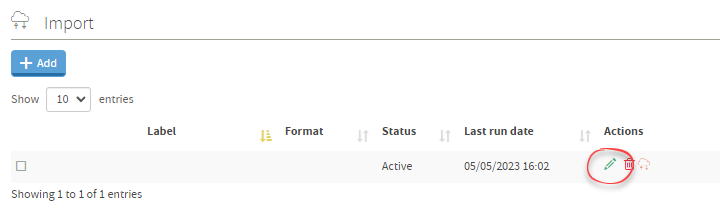 |
|
Ejecución de una importación bajo demanda | |
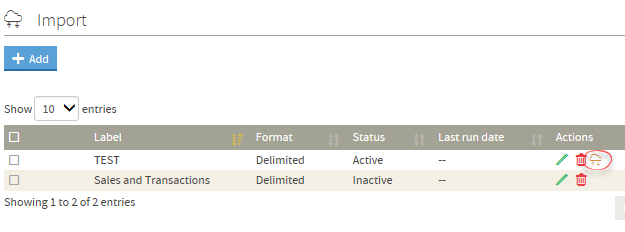 |
Use la siguiente opción cuando desee que los archivos se importen más rápido de lo que ha indicado la hora programada (Diariamente o Cada hora) Haga clic en el ícono de la nube y la flecha para ejecutar; aparecerá un mensaje que indica que se ejecutó |
Preguntas frecuentes sobre datos |
| P: ¿Debe enviarse el archivo cada hora o cada día? |
| R: Se recomienda enviar el archivo acumulativo por hora para que se puedan utilizar las funciones del panel de TMAS. MÁS INFORMACIÓN SOBRE LOS PANELES |
P: ¿Cómo se debe nombrar el archivo de importación? |
|
R: Aunque el software TMAS importará cualquier archivo basado en ASCII, el nombre del archivo debe incluir la fecha completa, así como la identificación de la tienda. Esto es para facilitar nuestro procedimiento de copia de seguridad y poder localizar mejor un archivo. El nombre del archivo no tiene ningún impacto en el proceso de importación. La extensión recomendada es .txt o .csv Si envía el tráfico cada hora, podría volver a enviar el mismo archivo , que se sobrescribiría, o podría agregar un guión bajo y la hora al final del nombre. Para las 13:00 esto podría ser: 1010-04012014_13.txt |
P: ¿El archivo debe contener solo datos del intervalo anterior ? |
|
R: La recomendación es la siguiente, dependiendo de la frecuencia de carga para la importación.
|
P: ¿Debe limitarse el archivo al horario comercial? |
A: El archivo NO debe limitarse al horario comercial solo porque algunas ventas tienen lugar justo después o antes de la apertura. Además, las entradas para el horario no comercial son preferibles, ya que garantizarán datos precisos para cualquier evento especial que tenga lugar. |
P: ¿Qué tipos de transacciones deben incluirse en los datos de importación? |
R: Otro tipo de transacción, como las tarjetas de regalo, son irrelevantes para el software alojado por SMS. Debe ser decidido por el cliente/proveedor de POS cuando se aplica esta transacción. En cualquier caso, una tarjeta de regalo solo debe aplicarse una vez, ya sea cuando se usa o cuando se compra, ya que dañaría los datos para incluirla dos veces. |
P: ¿Puede TMAS aceptar 2 archivos uno para Ventas y Transacciones y el otro para Personal? |
R: Si la información de Ventas y Personal proviene de 2 sistemas diferentes , se puede dividir en 2 archivos. Simplemente envíe un archivo de ventas y transacciones sin la columna n.° 6 y un archivo de personal sin las columnas n.° 4 y n.° 5 (la columna n.° 6 se convierte en la columna n.° 4) |
P: ¿Cómo lee TMAS los datos en el archivo? ¿Se puede incluir más de una ubicación en el mismo archivo? |
R: TMAS importa datos de cada fila según el ID de ubicación correspondiente que existe en TMAS y la fecha/hora indicada. La importación es pasiva, por lo que cualquier dato que aparezca en los archivos es lo que es. Utiliza siempre los últimos datos recibidos. Si tiene una entrada duplicada (misma tienda, misma fecha y hora), se usarán los últimos datos importados, los otros se sobrescribirán, no se anexarán ni agregarán. No existe un retraso mínimo o máximo entre cada transferencia de archivos y el software TMAS (menos de 50 archivos por importación programada) . Un archivo podría actualizarse cada hora con la última hora completada y enviarse al software TMAS. Esto dará como resultado la estadística de la última hora. Debido a que los valores nuevos eliminarán las entradas antiguas, en este caso puede reutilizar el mismo archivo solo con la última hora añadida. |